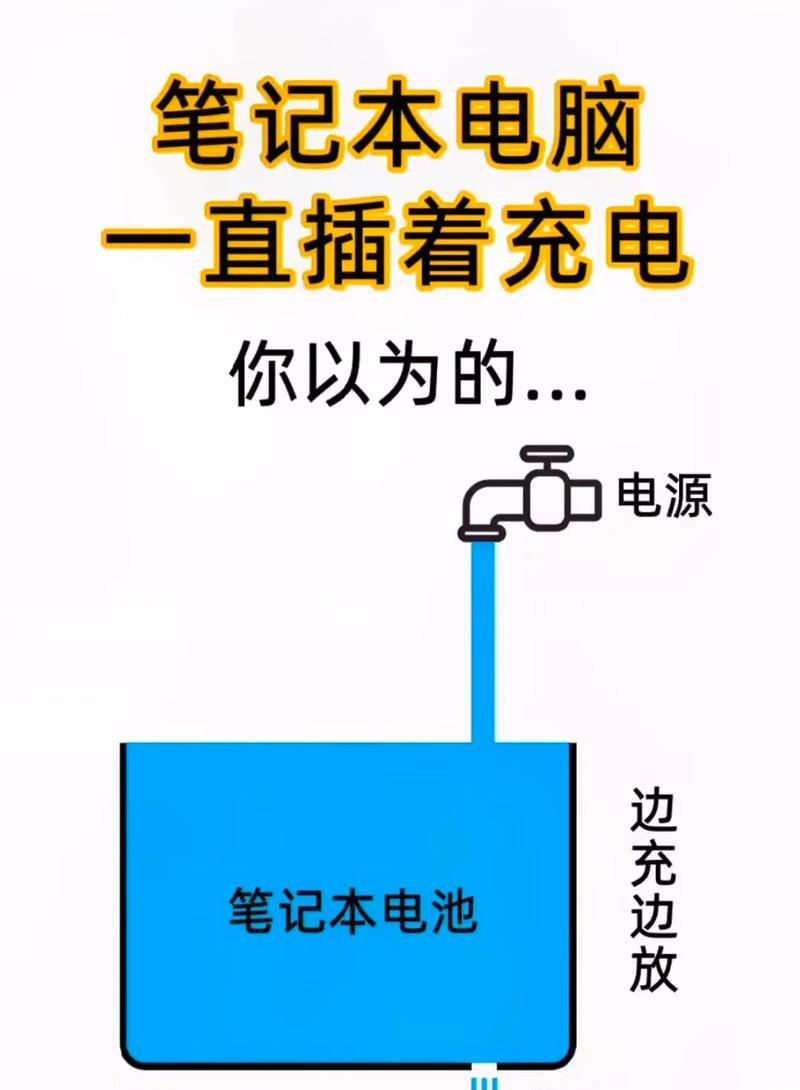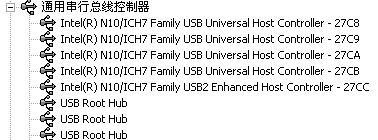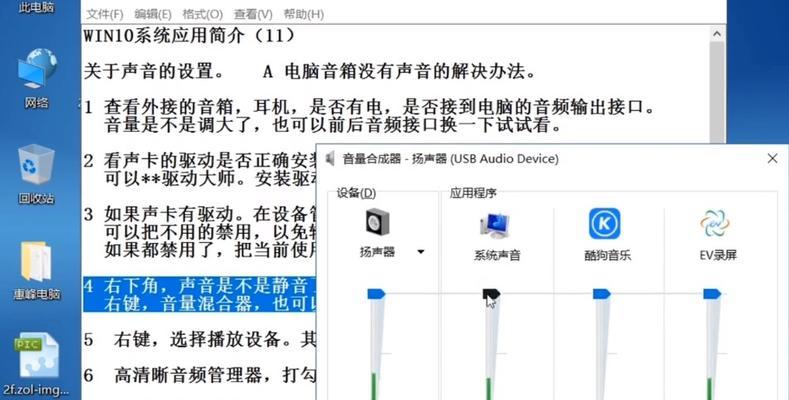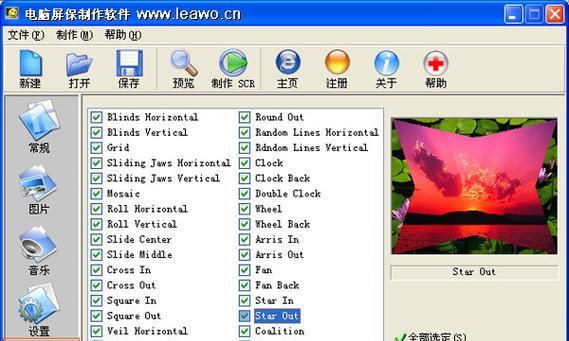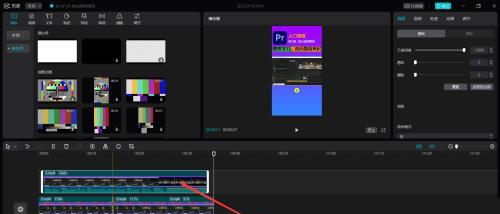电脑热键设置关机步骤是什么?
- 科技动态
- 2025-04-03
- 4
在快节奏的数字时代,了解如何高效、便捷地管理计算机资源至关重要。尤其在需要迅速关机时,使用电脑热键无疑是一个明智的选择。本文将手把手地为你介绍电脑热键设置关机步骤,并提供相应的操作指南,帮助你轻松掌握这一实用技能。
了解电脑关机快捷键的作用
电脑热键被设计用来快速执行一些常见任务,比如关机、重启、睡眠等。掌握使用热键可以大幅度提升你的电脑操作效率,避免多次点击鼠标或寻找菜单选项的麻烦。特别是当你需要紧急关机时,使用快捷键会显得尤为便捷。
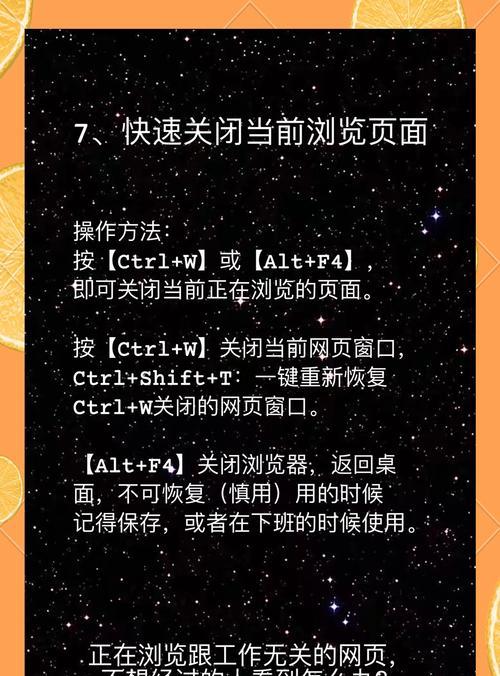
电脑热键设置关机步骤
第一步:了解基础关机快捷键
在Windows操作系统中,最基本的关机快捷键是`Win+L`,这会将你的电脑锁定。如果你想要关机,还需要进一步操作。而真正用来触发自动关机操作的快捷键是`Alt+F4`。
第二步:准备操作
确保你已经保存了所有正在进行的工作,避免因立即关机导致信息丢失。
关闭所有打开的程序窗口,因为`Alt+F4`关机快捷键是直接通过程序来启动关机的。
第三步:使用快捷键关机
1.在电脑桌面上,同时按下`Alt+F4`。
2.此时会弹出一个关闭Windows窗口。如果没有任何程序在前台运行,窗口中会直接显示“关闭”按钮。
3.如果你希望在关机前进行更多设置(如重启而不是关机),则需要点击“下拉箭头”来选择“重启”、“切换用户”、“注销”等其他选项。
4.点击“关闭”按钮后,系统将开始执行关机操作。
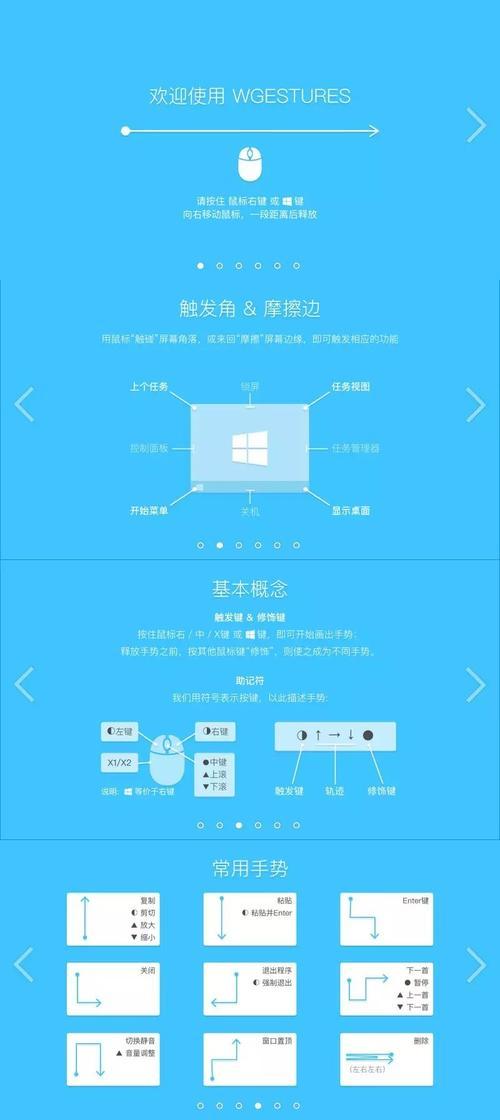
常见问题解答
Q1:如何在Mac系统中实现快捷关机?
在Mac电脑中,可以使用`Command+Option+Control+Power`或`Command+Option+Control+MediaEject`组合键来快速关机。
Q2:使用快捷键关机后,电脑真的关闭了吗?
是的,使用快捷键关机后,系统会执行完整的关机流程。不过,某些设备(如开启了“快速启动”功能的Windows电脑)可能会进入混合休眠状态,而非完全关闭。
Q3:可以自定义关机快捷键吗?
Windows操作系统不支持直接自定义关机快捷键,但可以借助第三方软件实现这一需求。在Mac系统中,虽然没有直接的方法来自定义关机热键,但可以通过系统偏好设置中的“节能”选项来调整电脑的休眠和关机设置。

扩展阅读:优化电脑关机体验
深入了解并利用快捷键可以大幅提高电脑操作效率,如`Ctrl+C`复制、`Ctrl+V`粘贴等。
确保定期更新操作系统和驱动程序,以获得最佳性能和快捷键支持。
如果你经常需要远程关机或多台电脑同时操作,可以考虑使用网络唤醒(WakeonLAN)或远程桌面管理工具。
通过以上指导,相信你已经能够熟练掌握电脑热键设置关机的步骤。在实际操作中,准确执行每一步将帮助你更快地完成任务,确保工作和娱乐的便捷切换。无论是为了提升个人电脑使用效率,还是为了专业工作中的快速响应,熟练掌握这些快捷键技巧都将大有裨益。
版权声明:本文内容由互联网用户自发贡献,该文观点仅代表作者本人。本站仅提供信息存储空间服务,不拥有所有权,不承担相关法律责任。如发现本站有涉嫌抄袭侵权/违法违规的内容, 请发送邮件至 3561739510@qq.com 举报,一经查实,本站将立刻删除。!
本文链接:https://www.zlyjx.com/article-9281-1.html